Depois de implementar a finalização de compra e o envio de pedidos para sua API de atendimento completo de pedidos, teste o gerenciador para garantir que os dois fluxos funcionem.
Pré-requisitos
Para se preparar para testar a API de fulfillment, siga estas etapas:
Verifique se você tem acesso de edição ao projeto do GCP associado à sua conta de pedidos de ponta a ponta no Centro de ações. É possível verificar e modificar o acesso ao projeto usando o console do Gerenciamento de acesso do Cloud Identity (IAM) do Google.
Faça upload de um arquivo JSON de feed de dados para ser usado nos testes. O feed de dados precisa conter pelo menos uma entidade
Restaurante as entidadesServiceeMenucorrespondentes. Você pode usar um dos feeds de dados válidos que criou anteriormente na seção Como ordenar feeds de dados de ponta a ponta.Atualize a API Fulfillment com o código das ações Checkout e Enviar pedido que você implementou.
Verifique se o endpoint do URL de atendimento do pedido está publicamente acessível.
Teste
É possível concluir os testes de finalização de compra no Centro de ações usando os testes de integração automatizados ou testes rápidos, com seu feed de dados válido. Se possível, use o método de teste automatizado para resultados mais rápidos e cobertura de teste.
Testar com a ferramenta de teste automatizado
O Centro de ações oferece um conjunto de testes automatizados que podem ser executados no endpoint de fulfillment para testar o checkout e o envio. Esse método de teste pode economizar seu tempo automatizando o processo de teste e fornecendo um conjunto de testes repetível.
Para testar os processadores de finalização de compra e envio de pedidos da sua API de fulfillment, siga estas etapas:
- Verifique se você selecionou o ambiente certo no seletor de ambiente.
- Acesse Inventário > Teste de integração no Centro de ações.
- Clique em Novo teste.
- No campo Endpoint de fulfillment, insira o URL do endpoint de fulfillment que você quer testar.
- Na seção Casos de teste, no menu suspenso Finalização de compra, selecione os casos de teste que você quer executar. Recomendamos começar com Carrinho qualificado: itens sem opções.
- Na seção Casos de teste, no menu suspenso Enviar pedido, selecione os casos de teste que você quer executar com o gerenciador de envio de pedidos. Recomendamos que você inicie com o caso de teste Carrinho qualificado.
- Também é possível ajustar os parâmetros de amostras e QPS:
- Amostras: o número de entidades de restaurantes selecionadas aleatoriamente para teste.
- QPS: o QPS máximo que sua API de fulfillment pode suportar.
- Para iniciar o teste, clique em Executar.
Aguarde o teste ser concluído. Isso pode levar até 20 minutos, dependendo do número de entidades e casos de teste selecionados.
Analise os resultados do teste de integração para garantir que o feed e a API de fulfillment funcionem conforme o esperado. Você precisa ter uma taxa de sucesso de pelo menos 95% para cada um dos testes. Para casos de teste com baixa taxa de sucesso, clique no caso de teste para conferir mais informações sobre as mensagens de erro associadas.
Testar manualmente com a ferramenta de teste rápido
É possível testar o processo de finalização de compra e enviar ações usando um feed de dados válido para seu serviço de finalização de pedidos. Esse processo de teste usa a ferramenta de teste rápido para percorrer o fluxo de pedidos do usuário e simular a finalização da compra e o envio do pedido.
Para testar manualmente com seu feed de dados, siga estas etapas:
- Acesse Painéis > Teste rápido no Centro de ações.
- Use Fazer upload de arquivo para fazer upload do feed de dados que você quer usar nos testes. O arquivo precisa estar no formato NDJSON.
- Quando o upload terminar, clique em Enviar.
- Aguarde até que o sistema processe o arquivo de feed de dados. Isso pode levar alguns minutos. A tabela é atualizada automaticamente.
- Quando o status mostrar Success, clique em Quick Test.
- Insira no campo Test API o endpoint da API de fulfillment que você quer testar.
- Clique em Teste rápido para iniciar o fluxo de pedidos.
Siga o fluxo de finalização de pedidos selecionando o restaurante desejado e criando um carrinho.
Teste o endpoint de finalização de compra clicando no botão Finalizar compra.
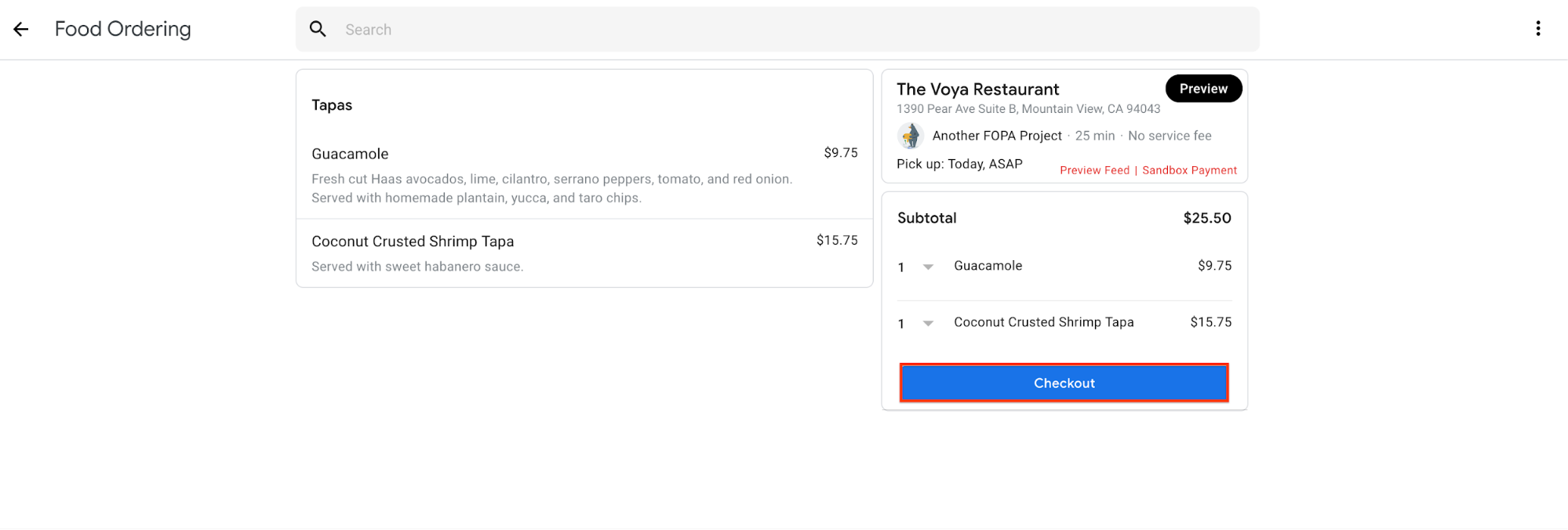
Se a finalização de compra tiver sido bem-sucedida, teste o endpoint de envio de pedidos clicando no botão Fazer pedido.
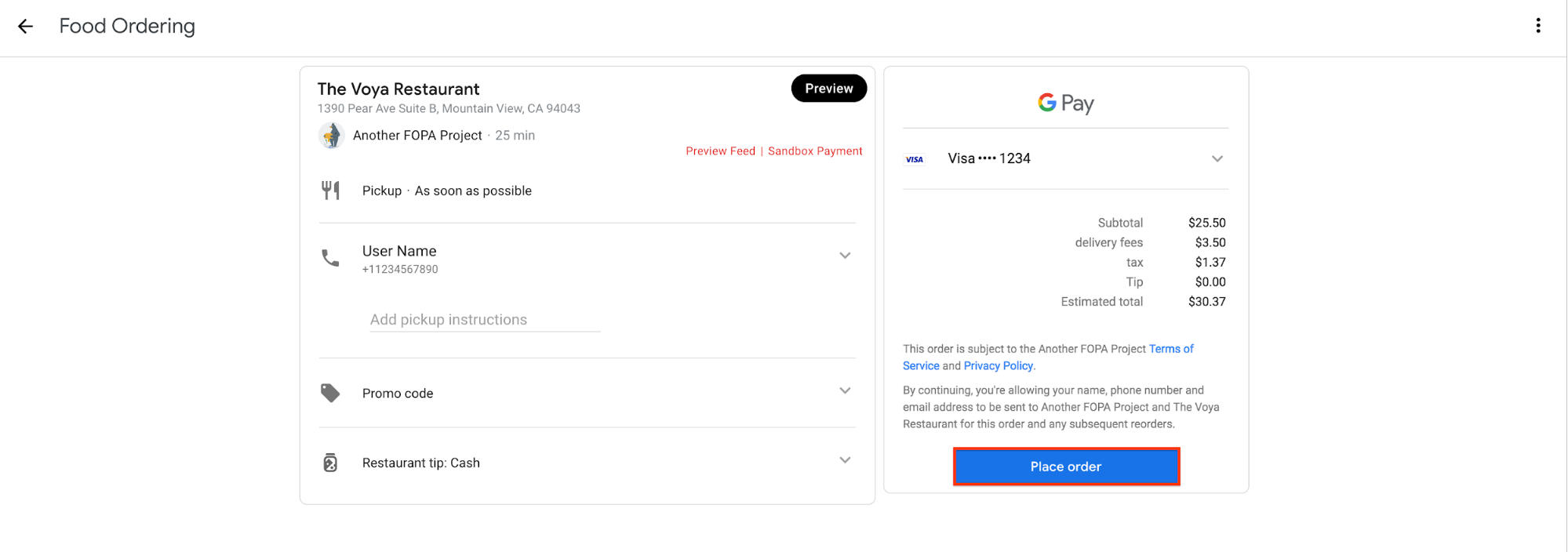
Se o pedido for enviado, a interface vai mostrar uma página de confirmação com os detalhes do pedido.
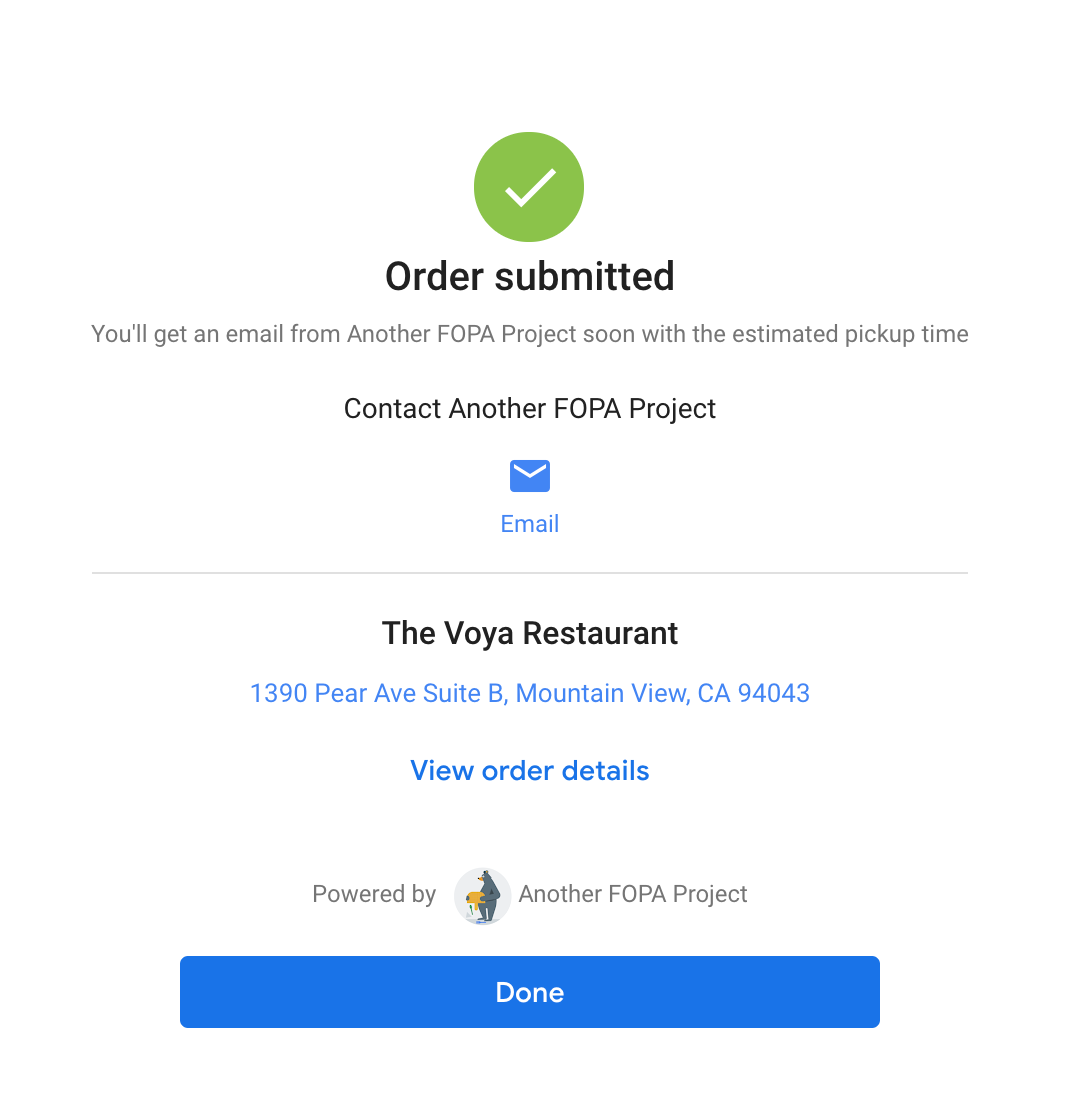
Outros recursos
Além das etapas descritas acima, você pode usar as ferramentas do console para testar e resolver problemas de atendimento de pedidos.
Consulte as ferramentas a seguir para mais orientações:
- O console do Chrome DevTools exibe a solicitação e a resposta JSON entre o console e o endpoint de conclusão. Consulte essa saída ao realizar um teste manual para resolver problemas específicos.
- O endpoint de fulfillment gera registros do Stackdriver no console do Google Cloud. Se você estiver resolvendo problemas com o código de fulfillment, consulte esses registros para ver mensagens de erro detalhadas.
